將任何資料夾備份到 Dropbox,無需移動

Dropbox 是一款出色的資料自動備份工具,它擁有易於使用的網頁介面,方便使用者隨時隨地存取。它甚至還提供了
Windows Vista 允許您將程式固定到「開始」功能表以便於訪問,而 Windows 7 允許您將程式固定到工作列上的任何位置。因此,一旦您將程式固定到工作欄,只需單擊即可輕鬆打開它們。毫無疑問,使用此功能啟動應用程式非常方便快捷,但 Windows 7 賦予了您對系統的更多控制權。如果您不需要此功能,可以輕鬆停用它。
若要在 Windows 7 中停用固定工作列程序,請按一下「開始」,然後輸入gpedit.msc並按下Enter 鍵。將開啟「本機群組原則編輯器」對話方塊。
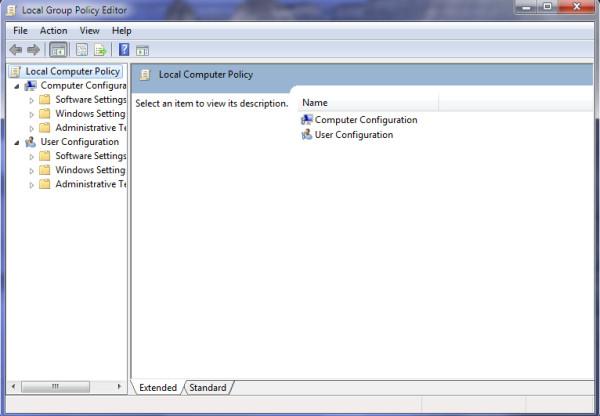
現在前往使用者設定> 管理範本> 開始功能表和工作欄,然後右鍵單擊主視窗中的從工作列中刪除固定程式選項,然後選擇編輯。
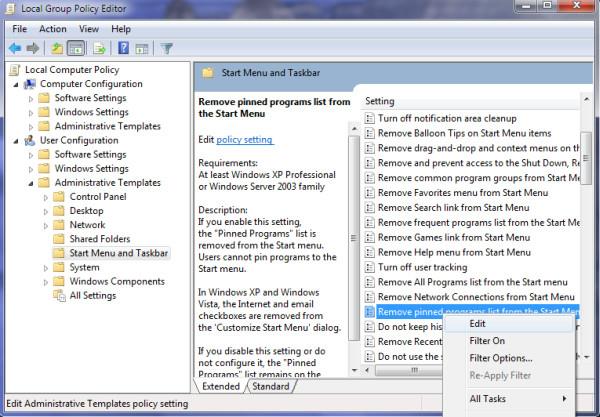
現在在顯示的對話方塊中選擇「啟用」 ,然後按一下「套用」。
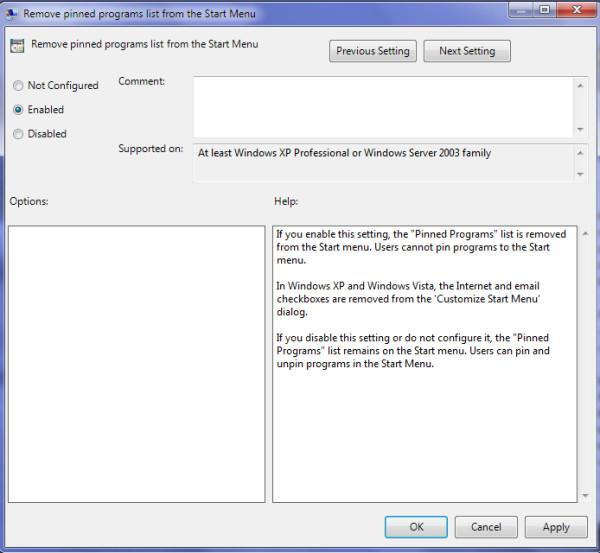
好了, 一旦啟用此設置,已固定程式列表將從工作列中移除,用戶將無法再固定應用程式。盡情使用吧!
Dropbox 是一款出色的資料自動備份工具,它擁有易於使用的網頁介面,方便使用者隨時隨地存取。它甚至還提供了
根據製造商的不同,有些音效卡和筆記型電腦會自備一個酷炫的螢幕音量控制指示器軟體。雖然它可以
如果你不想使用多個電子書轉換器來將文件和書籍轉換為不同的設備,可以試試 Hamster 免費電子書轉換器。這款
Hamster 免費音訊轉換器是一款音訊轉換器,支援多種裝置和音訊格式的預設。其中包括
MyManga 是一款功能強大的漫畫閱讀器,可自動下載新劇集。隨時關注您喜愛的劇集。
有些程式無法調整大小,因為開發者不希望使用者調整它們的大小,Windows 中的一些對話方塊也是如此。這種煩惱
了解如何防止 Windows 7 使用者變更網際網路設定。保護您的網路並確保系統設定保持不變。
CSV 是最跨平台的電子表格格式,將電子表格轉換為 CSV 格式是有意義的,因為大多數應用程式都支援 CSV 格式,而不是
迷你工具列是一種上下文選單,當選擇任何特定文字時會自動顯示,並且保持半透明狀態,直到
最新的 HTML 標準 HTML 5 消除了使用專用第三方工具和插件(如 Adobe Flash、MS Silverlight 等)的需要,並提供了








